X/Twitterで鍵垢の鍵を外す方法は、設定から変更できます。
自分の今のアカウントが鍵垢かどうか確認するには、自分のユーザーネームの隣に鍵マークがあるかないか。
公開にアカウントと鍵付きのアカウントではメリットデメリットがそれぞれあります。
この記事では、鍵を外す際の注意点をいくつか紹介、さらにXの鍵を外す方法をスクショ付きで解説しています。
鍵を外す前の注意点・解除するとどうなる
X/Twitterで鍵垢の鍵を外す前にいくつか注意点があります。
自分のツイートが見られても大丈夫なものなのか確認する
鍵垢を外すと、鍵垢の時にツイートした過去の内容も見られてしまいます。
個人情報や他の人に見られたら困るような内容がないか、確認してから鍵垢を外すようにしましょう。
何かトラブルにもなりまねませんので、お気を付けください。
他のユーザーから自由にフォローされるようになる
鍵垢の時は、誰かが自分をフォローすると必ずこちらが許可をしないとフォローはされませんでしたよね。
ですが鍵垢を外し鍵を解除すると、公開アカウントになり、いつでも誰でもあなたのことをフォローできます。
つまり自分で自分のツイートを見れる人を決められるわけではないので、ツイートを見る人側の気持ちになるべく沿った内容が好ましいでしょう。
Xのアカウントを持っていない人を含め、全て人が閲覧できるようになるので注意する
Xのアカウントを持っていない人もあなたツイートを見ることができるんです。
何かネットで調べているときに、あなたのツイートがネットに表示されたりします。
ツイートが表示されるということは、ユーザー名も同じ。
どんなユーザーがどんな意見を持っていて、どんな写真を載せているのか、全て見られてしまいます。
自分の写真や、自分の子供の写真などツイートに投稿した写真も誰でも保存が可能になり、悪用される可能性も忘れないでください。
もちろん、何かを拡散したいときやいろんな人との交流ができる点に関しては、Xはとても便利なツールですが、中には悪い目的で利用している人もいるので鍵垢を解除するときはときは細心の注意を払うよう心がけてください。
X/Twitterで鍵垢の鍵外す方法
Xで鍵垢を外すのはスマホアプリ、またはPC、どちらからでも鍵を外すことができます。
スマホで鍵を外す手順と、PCで鍵を外す手順両方を紹介します。
スマホアプリ
Xのトップ画面の左上に表示されている自分のアイコンをタップしてください。
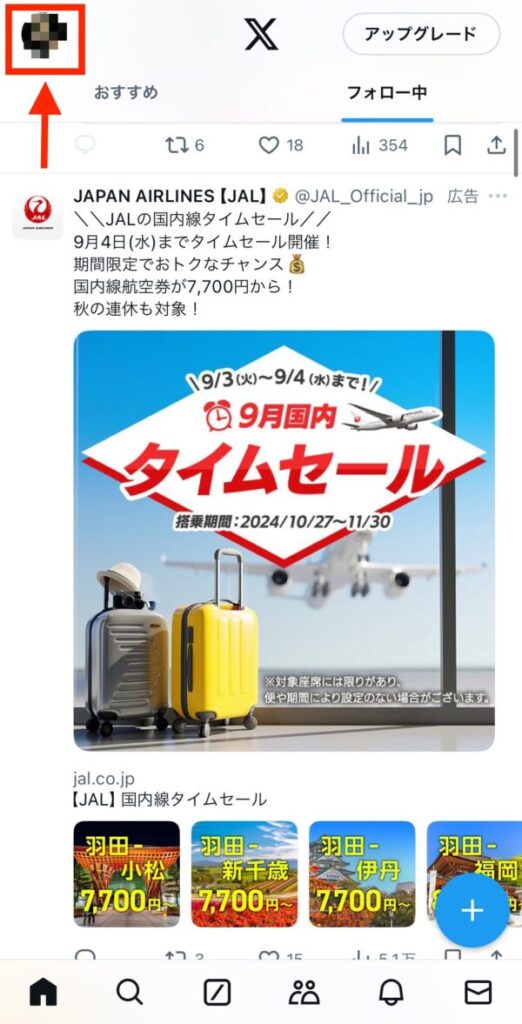
プロフィールアイコンをタップすると色々な項目が出てきます。
下の方に設定とプライバシーという項目があるのでそこをタップ。

設定を開いたら、プライバシーと安全という項目があります。
そこをタップしてください。
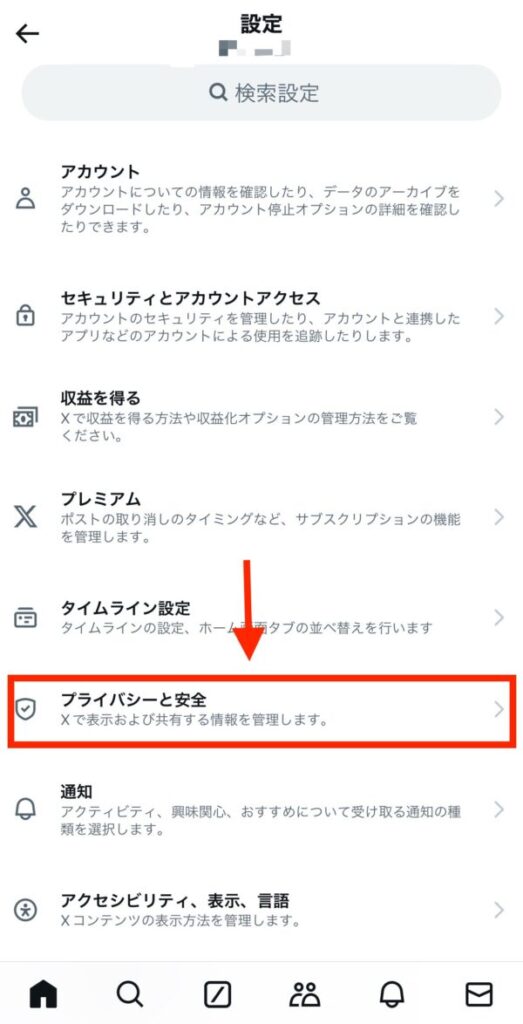
オーディエンスとタグ付けという項目をタップ。
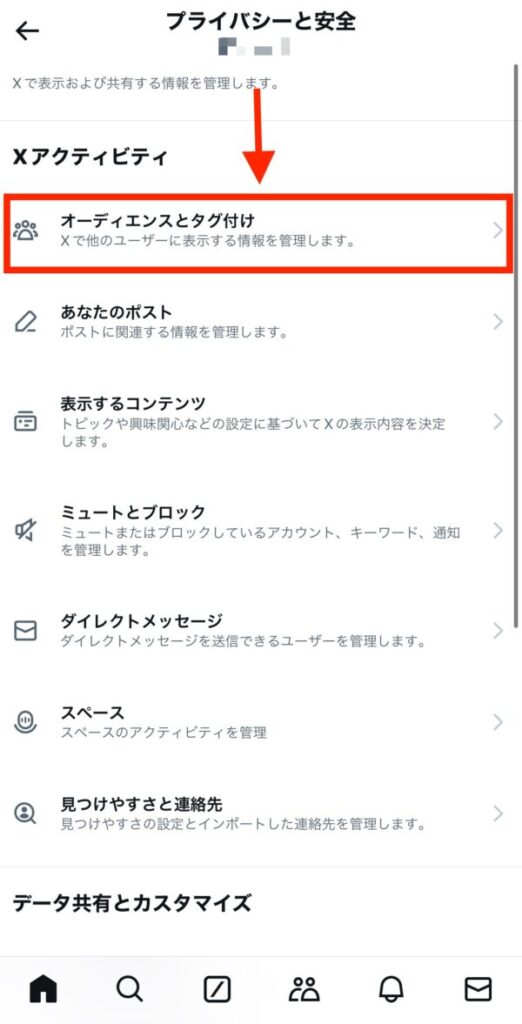
ここで鍵垢の設定を変更できます。鍵垢という言葉は使われてないので、分かりづらいですがこの”ポストを非公開にする”の切り替えボタンをオフにすることで、鍵垢を解除できます。
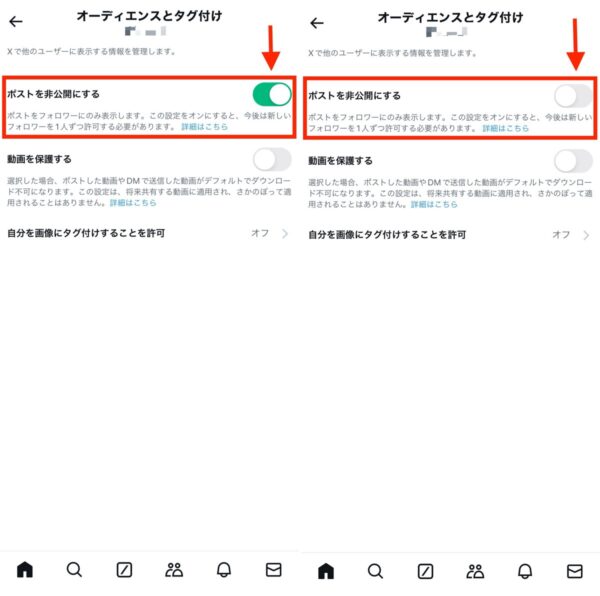
これで公開アカウントに変更できました。
PCブラウザ(Google Chrome)
PCでXを開くと左下にもっと見るという項目があります。
そこをタップしてください。

もっと見るを表示すると設定とプライバシーが出てくるのでそこをタップ。
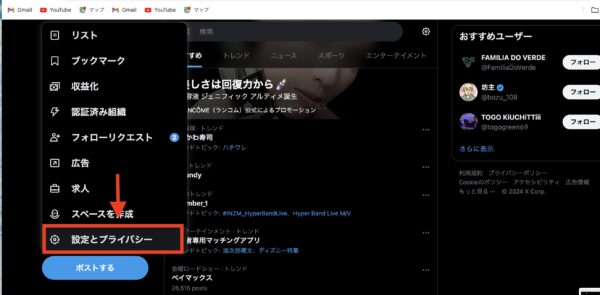
アプリと同様、プライバシーと安全というところをタップして開いてください。
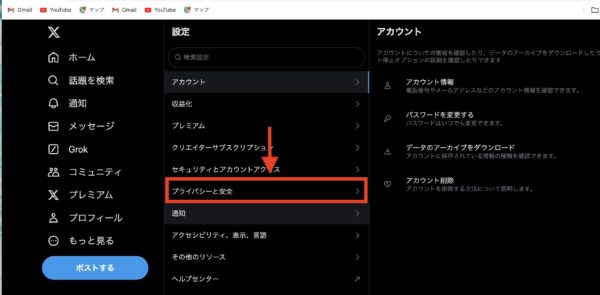
一番上に表示されているオーディエンス、メディア、タグ付けをタップ。
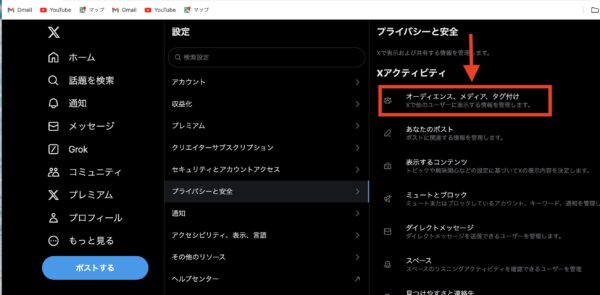
ポストを非公開にするところのチェックを外してください。
↓これはチェックがついているのでの状態なので鍵垢になっています。
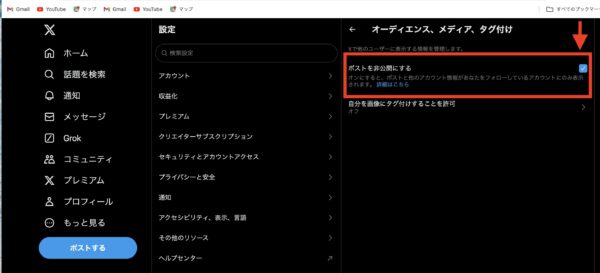
↓これが鍵を解除したときの画像です。
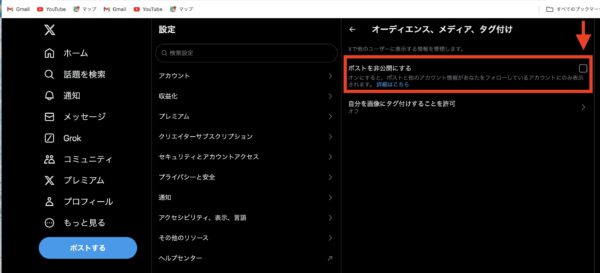
ポストを非公開にするにチェックが入っていなければ、公開アカウントになっているという事です。
これでPCでの鍵の外し方は完了です。
鍵垢が解除できない?ポイントと確認方法
調べていると、鍵垢を解除したいのに解除方法のページまで辿り着けないという方もいるようです。
プロフィール画面から設定画面を出すのがわからないという声がありました。
先ほどの手順だと当たり前のようにホーム画面から始めてしまいましたが、プロフィール画面から設定を出すには少し分かりづらいところに矢印があります。
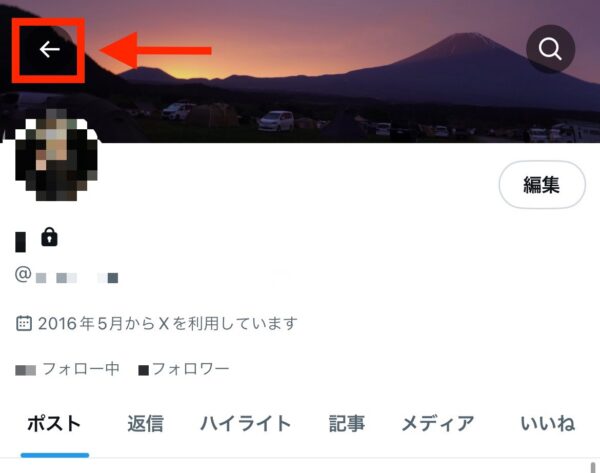
自分のプロフィールアイコンの上に表示されている矢印をタップすると設定画面が出てくるので、その後の流れは先ほど紹介した手順と同様です。
何度も紹介されている手順でやっていても、鍵垢が解除できない場合はXの不具合の可能性も考えられます。
その場合は、不具合が解消されるまで待つしかありません。
今自分が鍵垢なのか、公開アカウントかを確認したい場合は自分のユーザー名の隣にある鍵マークで確認ができます。
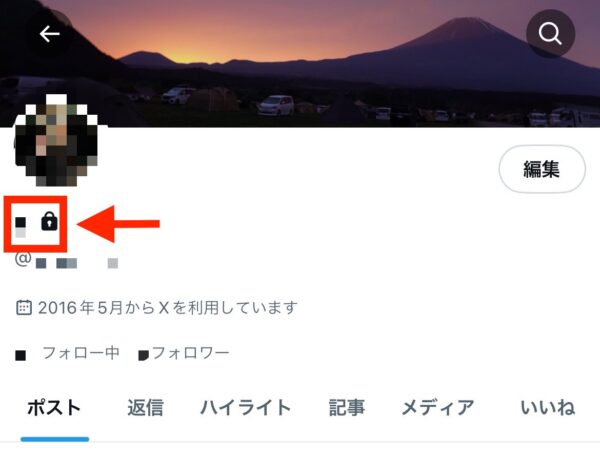
鍵マークがついている場合は鍵垢で、ついていない場合は公開アカウントになっています。
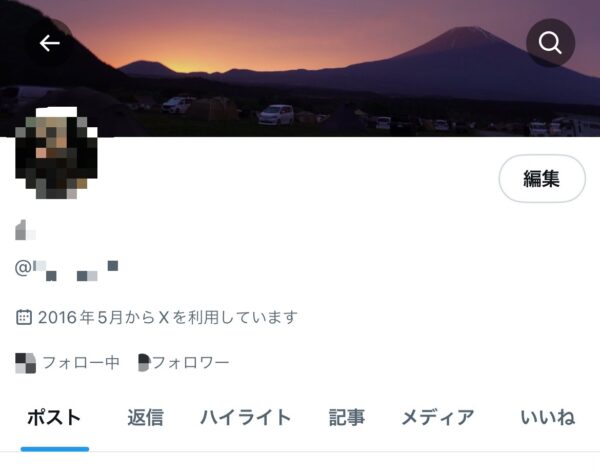
↑このようにユーザー名の隣に何もついていなければ、公開アカウントになっているという事です。
X/Twitterで鍵垢の鍵を外す方法まとめ
最後にここまで紹介したものをまとめます。
- 鍵を外すとXのアカウントを持っていない人からの閲覧も可能になる。
- 鍵を外す方法は、スマホアプリもPCでも設定から変更可能。
- 自分のアカウントが鍵垢かどうかは自分のユーザー名の隣に鍵マークがあるかないかで確認できる。
- 手順通りやっても、鍵垢が解除できないときは何らかの不具合の可能性もある。
今の時代、Xで発信したツイートの影響力はとても大きく、相手を笑顔にすることも相手を傷つけること簡単にできてしまいますよね。
勝手に画像を使われてしまったり、情報が意図してないところで漏れてしまう場合もあります。
鍵垢から、公開アカウントに変更するときは自分のツイート内容をチェックしてから鍵を外す方が良さそうですね。
ぜひこの記事を参考に、注意点を理解した上で鍵垢の解除方法を参考にしてみてください。







